Captura Inicial de Nuestro Inventario
Introducción.
Se ha integrado una función al Sistema Ventus, Titulada Captura Rápida al Inventario, la cual servirá en primer instancia para poder hacer nuestro catalogo de artículos de nuestro negocio, adicional mente después se podrá integrar artículos que no hayamos capturado en su inicio o que sean artículos nuevos.
Cabe aclarar que esta función es una captura rápida posteriormente se deberá asignar la marca, unidad de presentación stock mínimo y demás información adicional, lo interesante es que en un periodo corto de tiempo tenemos nuestro inventario al día y real si se hace con rapidez o se toma nota de las salidas en el transcurso de la actividad, esto nos arroja un par de días a lo mucho para poder arrancar el sistema, lo ideal es hacerlo con la función de Nuevo Articulo desde el menú de Inventarios, en el cual ahí podemos integrar todos los datos que se utilizaran mas adelante, sin embargo se ha pensado como se comenta al principio para dar un primer (y enorme) paso, tener todo listo para posteriormente vender y controlar nuestra fuente de ingresos.
Acceso a la función.
Para ello debemos ya haber accedido al sistema, luego en el menú 5 - Inventarios, debemos elegir el submenu de Capturar Inventario, esto nos arroja la siguiente ventana.
en esta ventana esta compuesta por seis elementos básicos,
Clave: Aquí se lee el código de barras a través de nuestro lector de código de barras, si esta en la base de datos pre cargada identificara el articulo y nos lo escribirá en el siguiente renglón de Articulo, o en su defecto se escribe (cabe señalar que lo ideal es tomar el codigo de barras, si no se cuenta con codigo de barras es necesario la ventana de inventario rápido 2, que nos genera automáticamente un codigo, para así no perdernos en el codigo)
Articulo: Escribimos la descripción detallada por ejemplo. SILLA DUNA BLANCA / JABON LIRIO NATURA / PAÑAL BBTIPS ETA6 / COCA COLA 600 ml / ALGICON (Alginato/Magnesio/Aluminio) 360 ml SUSP. / TALCO TING POLVO 45g
Stock: La cantidad que tenemos por ejemplo 10 / 32 / 1 para efectos rápidos podemos asignar 0, ya que en el paso 2, haremos inventario físico, si usted asignar su stock real, no sera necesario el paso 2.
P. Vta: Indica el precio de venta a publico general de nuestro articulo, este precio es el que ofrecemos a cualquier persona que nos viene a comprar ese articulo, en ocasiones de que el articulo tenga un 10% de descuento o cualquier otro, por el momento dejamos el precio normal, y le vamos a asignar una linea llamada DESCUENTO10 O FAMILIA10 donde posteriormente se le asignara la capacidad a esa familia a tener el descuento que deseemos.
Linea. es una lista de las Familias que tenemos en el sistema ya capturadas, si no esta la familia la podemos agregar con el botón llamado nueva que esta en la parte superior del cuadro de familia, cuando lo presionamos nos pregunta por la nueva familia, y la deja elegida para poder guardar los datos.
Esta el botón de Guardar es para esos datos de un solo articulo lo ingrese a nuestro catalogo, es posible que nos arroje error debido a que por ejemplo nos olvidamos de escribir la descripción.
el botón cerrar es para cuando ya no vamos a agregar datos y quita la ventana regresandonos al menú principal del sistema Ventus.
Si el codigo de barras introducido ya esta en el sistema nos indica que ya esta catalogado, de tal modo que nos deja listo para poder ingresar un nuevo articulo.
Al ultimo vamos al menú de inventario, submenu inventario para ver los artículos que ya tenemos en nuestro catalogo.
Ing. Kenny Vences Corona
Soluciones ICOM
Division Sistema Ventus
755-112-2120
solucionesicom@prodigy.net.mx
Se ha integrado una función al Sistema Ventus, Titulada Captura Rápida al Inventario, la cual servirá en primer instancia para poder hacer nuestro catalogo de artículos de nuestro negocio, adicional mente después se podrá integrar artículos que no hayamos capturado en su inicio o que sean artículos nuevos.
Cabe aclarar que esta función es una captura rápida posteriormente se deberá asignar la marca, unidad de presentación stock mínimo y demás información adicional, lo interesante es que en un periodo corto de tiempo tenemos nuestro inventario al día y real si se hace con rapidez o se toma nota de las salidas en el transcurso de la actividad, esto nos arroja un par de días a lo mucho para poder arrancar el sistema, lo ideal es hacerlo con la función de Nuevo Articulo desde el menú de Inventarios, en el cual ahí podemos integrar todos los datos que se utilizaran mas adelante, sin embargo se ha pensado como se comenta al principio para dar un primer (y enorme) paso, tener todo listo para posteriormente vender y controlar nuestra fuente de ingresos.
Acceso a la función.
Para ello debemos ya haber accedido al sistema, luego en el menú 5 - Inventarios, debemos elegir el submenu de Capturar Inventario, esto nos arroja la siguiente ventana.
en esta ventana esta compuesta por seis elementos básicos,
Clave: Aquí se lee el código de barras a través de nuestro lector de código de barras, si esta en la base de datos pre cargada identificara el articulo y nos lo escribirá en el siguiente renglón de Articulo, o en su defecto se escribe (cabe señalar que lo ideal es tomar el codigo de barras, si no se cuenta con codigo de barras es necesario la ventana de inventario rápido 2, que nos genera automáticamente un codigo, para así no perdernos en el codigo)
Articulo: Escribimos la descripción detallada por ejemplo. SILLA DUNA BLANCA / JABON LIRIO NATURA / PAÑAL BBTIPS ETA6 / COCA COLA 600 ml / ALGICON (Alginato/Magnesio/Aluminio) 360 ml SUSP. / TALCO TING POLVO 45g
Stock: La cantidad que tenemos por ejemplo 10 / 32 / 1 para efectos rápidos podemos asignar 0, ya que en el paso 2, haremos inventario físico, si usted asignar su stock real, no sera necesario el paso 2.
P. Vta: Indica el precio de venta a publico general de nuestro articulo, este precio es el que ofrecemos a cualquier persona que nos viene a comprar ese articulo, en ocasiones de que el articulo tenga un 10% de descuento o cualquier otro, por el momento dejamos el precio normal, y le vamos a asignar una linea llamada DESCUENTO10 O FAMILIA10 donde posteriormente se le asignara la capacidad a esa familia a tener el descuento que deseemos.
Linea. es una lista de las Familias que tenemos en el sistema ya capturadas, si no esta la familia la podemos agregar con el botón llamado nueva que esta en la parte superior del cuadro de familia, cuando lo presionamos nos pregunta por la nueva familia, y la deja elegida para poder guardar los datos.
Esta el botón de Guardar es para esos datos de un solo articulo lo ingrese a nuestro catalogo, es posible que nos arroje error debido a que por ejemplo nos olvidamos de escribir la descripción.
el botón cerrar es para cuando ya no vamos a agregar datos y quita la ventana regresandonos al menú principal del sistema Ventus.
Si el codigo de barras introducido ya esta en el sistema nos indica que ya esta catalogado, de tal modo que nos deja listo para poder ingresar un nuevo articulo.
Al ultimo vamos al menú de inventario, submenu inventario para ver los artículos que ya tenemos en nuestro catalogo.
Ing. Kenny Vences Corona
Soluciones ICOM
Division Sistema Ventus
755-112-2120
solucionesicom@prodigy.net.mx








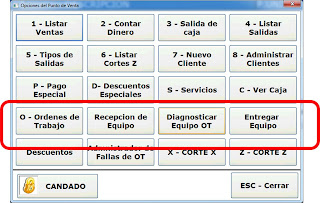
Comentarios
Publicar un comentario